我们一般习惯于使用同一种方式来登录电脑系统,但是一些特殊情况可能需要切换到其他登录方式,所以下面带来了Windows11设置默认登录选项的过程,有需要的小伙伴不要错过~
Windows11默认登录选项怎么设置
1、首先我们右键开始菜单,打开“设置”。
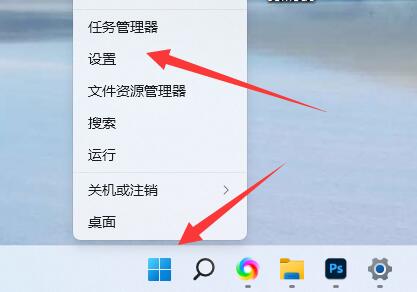
2、接着打开左边的“账户”设置。
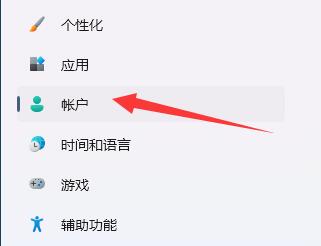
3、然后点开右侧“登录选项”。
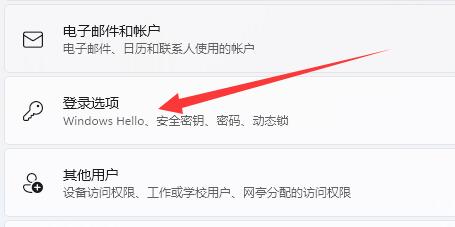
4、打开后,如果没有密码需要先“添加”密码。
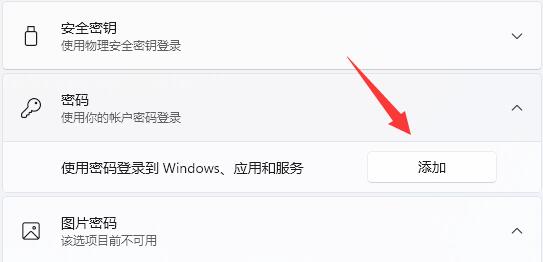
5、添加密码后,想要其他登录方式就可以进行添加了。
6、最后一个被添加的登录方式,就会被自动设置为默认登录方式。
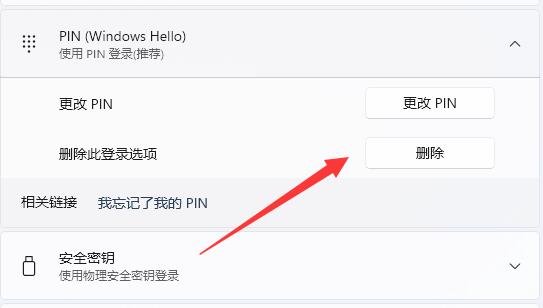
7、举例来说,这里我们最后添加的是pin码登录,那么默认就要用pin码登录。
8、想要修改登录方式的话,可以点击下方图标进行修改。
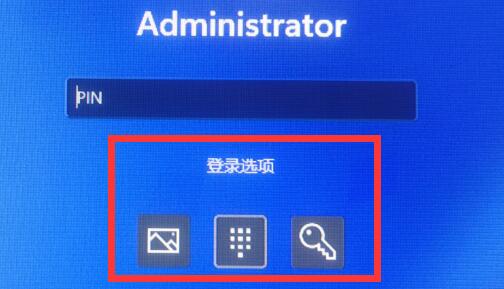
相关推荐:
小编为大家带来的Windows11默认登录选项怎么设置内容信息,如果兄弟姐妹萌还想了解更多关于此的相关资讯请原地收藏关注游戏6手游网吧!

更多 2020-11-25
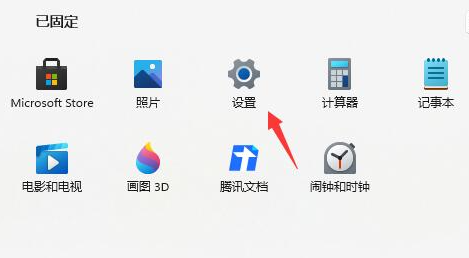
本意想要增强游戏体验的小伙伴们,在升级Windows11后却发现自己不习惯新界面,就想重回Windows10,那么windows11如何退回win10呢?方法/步骤:1、首先进入开始菜单界面,点击设置。2、点击Windows更新。3、在更多选项下,点击高级选项即可。4、在其他选项下,点击恢复即可。5、鼠标点击历史windows系统版本右侧出现的返回。6、点击一个回退的理由,也可以跳过。7、阅读提示
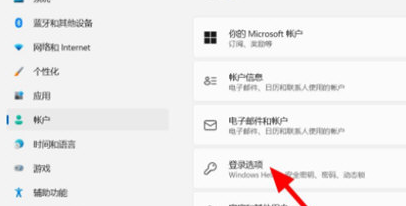
Windows11支持全新的账户密码形式,大家可以选中一张图片并画出所需手势,创建独一无二的图片密码,那么Windows11怎么设置图片密码呢?1、点击打开桌面开始菜单中的设置面板,在账户栏目中点击登录选项按钮。2、找到并打开图片密码设置选项,点击下方的添加按钮。3、输入原密码验证个人账户信息。4、随后点击选择图片按钮。5、导入图片素材以后,点击使用此图片按钮。6、最后设置鼠标的点击手势顺序即可。
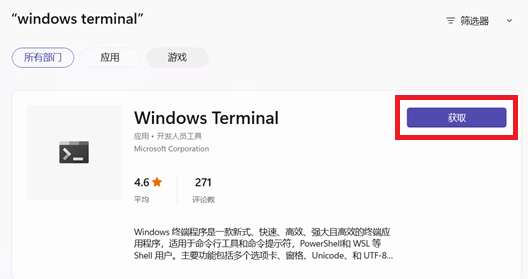
部分用户在Windows11系统中使用命令行工具时,收到了wt.exe找不到的提示,从而导致操作无法正常进行,那么Windows11找不到文件wt.exe怎么解决呢?Windows11找不到文件wt.exe怎么解决1、首先确定你的Windows 11 系统已联网,如果没有网络可以选择连接你的手机热点; 2、点击【菜单】然后选择【Microsoft stores】微软商店进入,也可以直接点击“搜索”
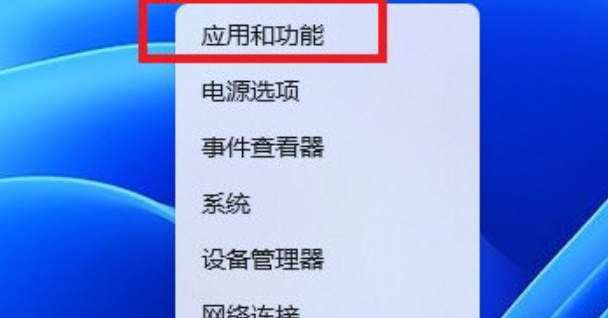
通过Windows安全中心,我们可以有效排除Windows11系统内的安全隐患,那么Windows11安全中心无法打开该如何解决和修复呢?Windows11安全中心无法打开怎么办方法一:管理员模式打开 powershell 输入:1) Set-ExecutionPolicy Unrestricted1) Get-AppXPackage -AllUsers | Foreach {Add-AppxPa
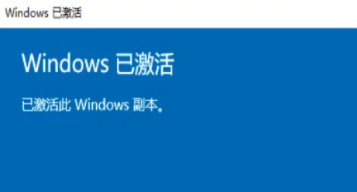
如果大家安装的是正版Windows11,那不妨收藏下本文整理的专业版、教育版、企业版激活码与神key,完成激活,体验更完整的系统内容。windows11激活密钥有哪些1、win11专业版激活码NH405-2ZRLL-G203N-VZ2TK-5NA8MN53SO-V6236-15064-1YX6T-5WZHLNI1D2-OKSW4-RH6KX-75QE3-25RA1NNB3E-4P80K-74R50